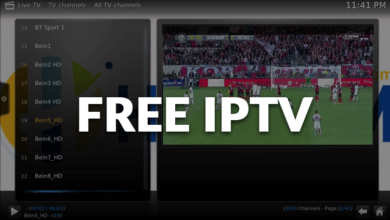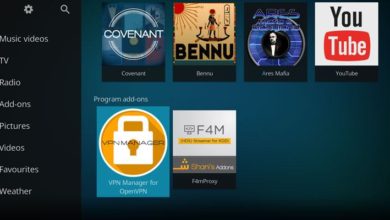Kodi é um media player de código aberto Não só é capaz de Gerenciar seus arquivos locais Inclui filmes, programas de TV, música, fotos, apresentações de slides e podcasts, mas também permite que você acesse o conteúdo da Internet. Então, se você souber de informações suficientes sobre Recursos Kodi E é hábil em obter complementos como Spotify و YouTube para Kodi Então, deve ser o centro de mídia final que reúne todos os seus recursos multimídia.
Spotify é um É um excelente serviço de streaming de música que oferece aos usuários grande conteúdo da biblioteca de música e uma experiência de audição agradável, e você pode estar se perguntando como obtê-lo para a Kodi. A próxima parte mostrará a vocês como tocar música do Spotify no Kodi.

Como ouvir o Spotify no Kodi
Usar Complemento Spotify No Kodi, você precisará de uma conta premium do Spotify. (Então você tem que decidir se ou não Spotify Premium A extensão foi criada por um desenvolvedor terceirizado, portanto, para instalá-la, primeiro precisaremos adicionar um novo repositório chamado marcelveldt ao Kodi.
Como adicionar o repositório Marcelveldt ao Kodi
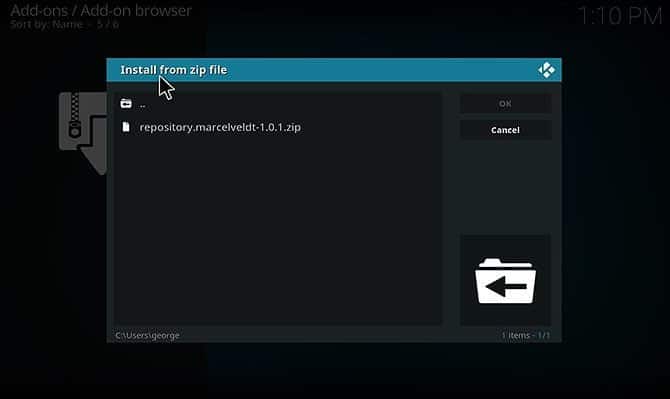
Para adicionar um novo repositório à pasta de instalação do Kodi, primeiro você precisa baixá-lo como um arquivo zip. Para baixar o repositório, vá para o repositório Marcelveldt em Github Em seu navegador. Em seguida, clique com o botão direito Arquivo zip E escolha "Salvar link como ...". Salve o arquivo zip em um local conveniente, como sua área de trabalho.
Agora, abra o Kodi. Na tela principal, acesse Complementos no menu à esquerda e clique no ícone à esquerda que parece uma caixa aberta. Em seguida, selecione Instalar do arquivo zip.
Na caixa pop-up, vá para o diretório onde você salvou o arquivo zip. Selecione o arquivo zip e clique em OK. Isso instalará o repositório e você verá uma notificação de que ele está pronto para uso.
Como instalar um complemento Kodi do repositório
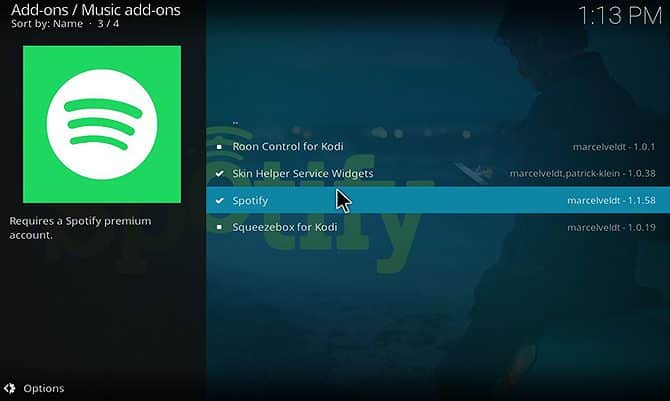
Depois de adicionar o repositório ao Kodi, agora podemos instalar a extensão. Você pode fazer isso iniciando a tela inicial do Kodi novamente e clicando em Complementos no menu à esquerda. Clique no ícone da caixa aberta.
Agora escolha Instalar do repositório. Encontre a opção de warehouse BETA da Marcelveldt na lista e clique nela. Agora selecione a extensão Music.
Clique em Spotify no menu e, em seguida, clique em "Instalar" no menu abaixo do pop-up. Isso instalará o add-on para o seu sistema Kodi.
Como configurar a extensão Spotify no Kodi
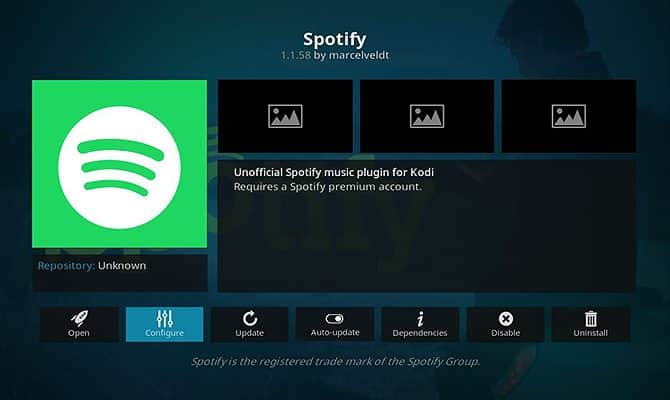
Enquanto estamos aqui, configuraremos a extensão também. No mesmo menu em que você instalou a extensão, clique em Configurar.
Isso abrirá um pop-up onde você pode adicionar seu nome de usuário e senha do Spotify. Toque em Nome de usuário para adicionar seu nome de usuário do Spotify (o endereço de e-mail que você usa para acessar o Spotify) e toque em Senha para inserir sua senha. Você pode salvar essas opções pressionando OK.
Se você quiser usar várias contas do Spotify com o complemento Kodi, isso também é possível. Alterne a opção Habilitar suporte para várias contas para habilitá-la e você poderá adicionar vários nomes de usuário e senhas.
Como usar a extensão Spotify no Kodi
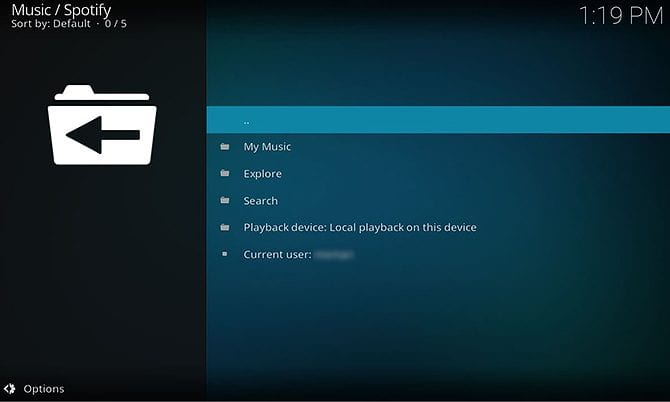
Agora você está pronto para usar a extensão para ouvir o Spotify. Para abrir o add-on, vá para a tela inicial do Kodi. Em seguida, vá para Add-ons no menu à esquerda e selecione a extensão Music. A partir daqui, clique em Spotify para começar a adicionar.
No menu principal da extensão, você verá três opções de menu: Música, Pesquisar e Explorar, bem como informações sobre o dispositivo de reprodução atual e o usuário conectado no momento. Para começar a reproduzir músicas do Spotify, vá para Minha música.
Aqui você pode escolher opções incluindo artistas, álbuns e músicas. Vá para a faixa ou álbum que deseja reproduzir e clique no título de uma música para começar a reproduzi-la no Kodi.
Dicas para usar a extensão Spotify no Kodi
Além de reproduzir música existente por meio do Kodi, a extensão do Spotify também pode executar várias outras funções. Aqui estão algumas dicas para usar a extensão no Kodi.
Use o Spotify Connect para enviar músicas para Kodi de outro dispositivo
Um dos recursos úteis do Spotify é Spotify Connect , O que permite que você use seu telefone como um controle remoto para o Spotify. E você pode Use o Spotify Connect Com a adição de Kodi também.
Quando você tem a extensão do Spotify aberta no Kodi, abra o Spotify no seu telefone ou outro dispositivo. Você deve ver uma notificação na seção Reproduzindo Agora do telefone, indicando a disponibilidade do hardware. Clique no ícone de alto-falante na frente da tela e selecione Kodi [nome do seu computador] para se conectar ao Kodi.
Agora você pode usar seu telefone ou qualquer outro dispositivo para reproduzir filas via Kodi. Esta é uma ótima maneira de controlar a música em uma festa ou quando você tem amigos em casa.
Como alternativa, você também pode fazer o contrário: enviar músicas do Kodi para o seu telefone. Para fazer isso, você deve ir ao menu de plug-ins do Spotify e escolher Dispositivo de reprodução: Reprodução local neste dispositivo. Nesta lista, você pode ver todos os dispositivos que você conectou ao Spotify. Clique no nome do dispositivo para começar a reproduzir a música nele.
Use a extensão para acessar listas de reprodução do Spotify no Kodi
Além de reproduzir artistas e álbuns, você também obtém acesso a todas as listas de reprodução do Spotify. Na tela principal de adição, vá para Minhas músicas e Listas de reprodução. Aqui você pode ver todas as playlists criadas pelos usuários.
Clique em qualquer faixa para começar a reproduzir a lista de reprodução Kodi.
Encontre novas músicas com a extensão Spotify no Kodi
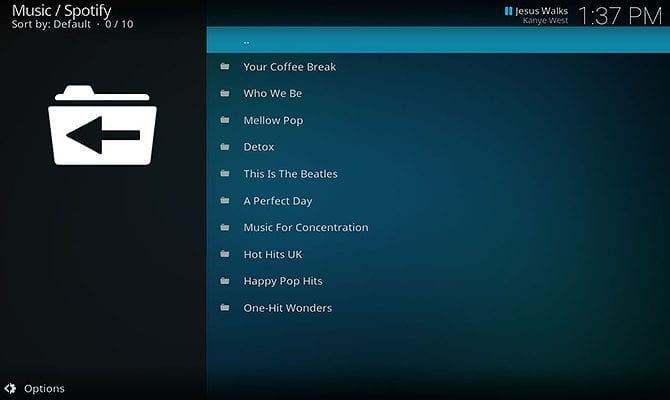
Uma das coisas legais sobre o Spotify é a capacidade de descobrir novas músicas, e você também pode fazer isso com o add-on do Spotify no Kodi. Vá para a tela principal do complemento e selecione Explorar.
Isso o leva a um menu que contém opções para navegar pelos diferentes gêneros, menus principais e novos lançamentos. A seção “Best Lists” inclui playlists como o Global Top 50 atual ou Global Viral 50, onde você pode ver as músicas mais tocadas por outros usuários em todo o mundo.
Há também uma opção para navegar pelas listas de reprodução em destaque, onde você encontrará todas as listas de reprodução criadas pelo Spotify, como Música para concentração ou Sua pausa para o café. Como listas de reprodução criadas pelo usuário, toque em um título para visualizar as faixas e toque em uma faixa para iniciar a reprodução.
Encontre um artista com a extensão Spotify no Kodi
Por fim, você também pode pesquisar um artista, álbum ou faixa específica por meio do complemento. Para fazer isso, selecione "Pesquisar" no menu principal da extensão e digite o termo de pesquisa na caixa de texto. Você verá então os resultados categorizados por artistas, álbuns, listas de reprodução e músicas. Clique em uma dessas opções para ver os resultados da pesquisa e, na lista de resultados, selecione o item que está procurando.
A partir daqui, você pode clicar no nome da faixa para começar a tocar.
Outra grande adição Kodi que vale a pena instalar
Com este add-on para Spotify no Kodi, você pode ouvir todas as suas músicas no Spotify através do Kodi, bem como descobrir novos artistas e novas músicas. E quando você terminar com o Spotify, aqui está Os melhores plug-ins Kodi para você instalar hoje.